作者: 时间:2023-04-06
Optogama电动激光功率衰减器仅用于工业和科学用途。激光衰减器简称LPA,如果有任何其他电子设备与激光功率衰减器连接或一起使用,也必须遵守适用于这些设备的所有法律规定和技术标准。
如需任何技术援助和咨询,请联系Optogama或者在国内的经销商深圳维尔克斯光电。
4. 软件部分
4.1. 运行最低配置
-处理器:1GHz
-内存: 512Mb
-硬盘存储:4.5Gb (32-bit/64-bit)
4.2. 系统要求
为了安装该软件,用户需要有管理员权限。为了运行LPA app,需要安装 Microsoft .NET 4.5.2 Framework或者更新的版本,安装程序会检测系统并自动安装。管理员权限为安装所需,如果您在计算机上没有管理员权限,请与网络管理员联系。
4.3. 支持的操作系统
- Windows Vista SP2
- Windows 7 SP1
- Windows 8
- Windows 8.1 (.NET included with OS)
- Windows 10 (.NET 4.6 included with OS)
- Windows Server 2008 SP2/R2
- Windows Server 2012 (.NET included with OS)
4.4. 安装步骤
1. 下载最新的LPA软件,官网链接www.optogama.com, www.4lasers.com;
2. 运行安装文件,安装窗口会自动跳出,点击下一步;
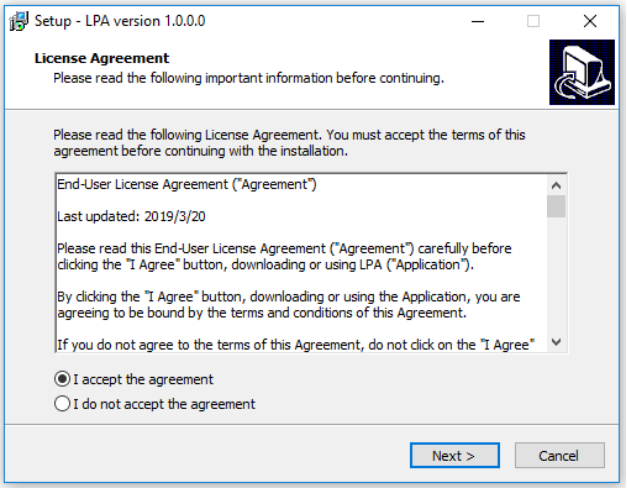
3. 可以选择是否创建桌面图标,点击下一步
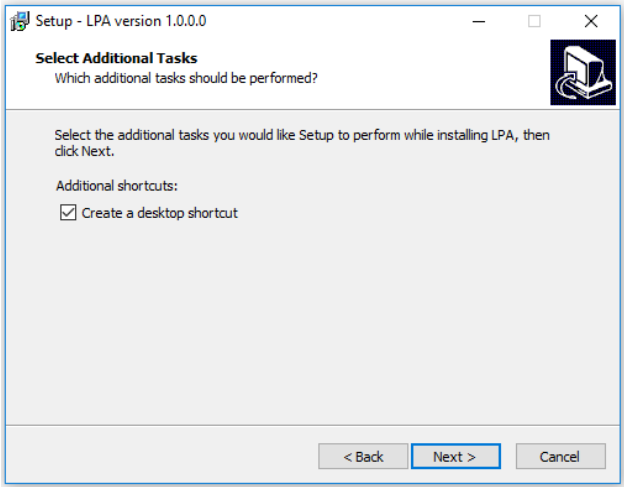
确认安装信息,点击“install”
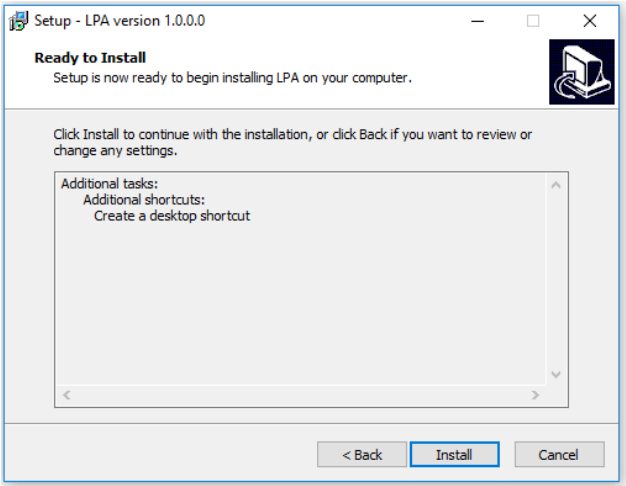
4. 等待
安装
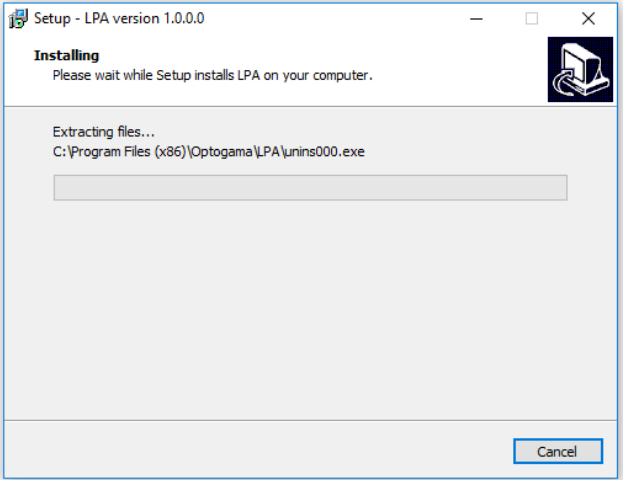
5. 点击“finish”,结束安装。
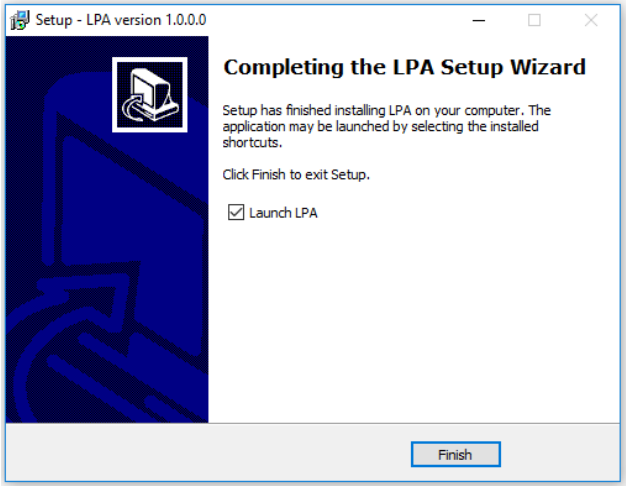
用HD-15连接线把设备和控制器连在一起。
6. 用USB或者RS232连接线把PC和控制器连在一起。
7. 将电源接头接入控制器,交流适配器接入插座
8. 设备会被自动检测到且自动配置
9. 设备安装完成。
4.5 软件使用
注意,如果设备没有安装完毕,不要打开开关。否则会损坏光学元器件。一切就绪之后,点开桌面图标
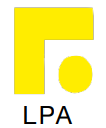
4.5.1. 连接
10. 连接后将出现设备选择器窗口。从下拉菜单中选择COM端口(激光功率衰减器连接到的端口),如果设备不可见,请按“connect”以连接设备或点击“Rescan”重新识别。当设备通过USB电缆连接时,选择“filter”,这样除了我们的设备所有其他COM端口将被隐藏。注意:当通过RS232电缆连接时,必须取消选择“filter”,否则设备将无法识别连接。
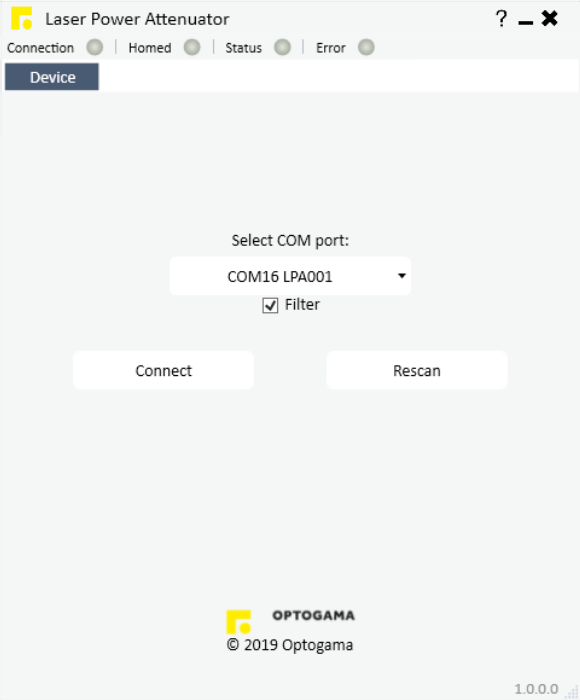
4.5.2. 参数设置,校准
11. 第一次使用激光功率衰减器时需要校准。弹窗会弹出warning
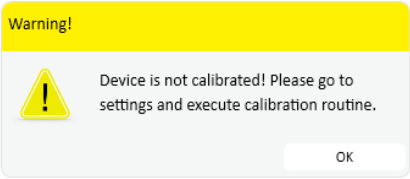
12. 对激光功率衰减器来说,移动鼠标到界面左侧窗口的齿轮符号,选择“设置”,设置菜单就会弹出。
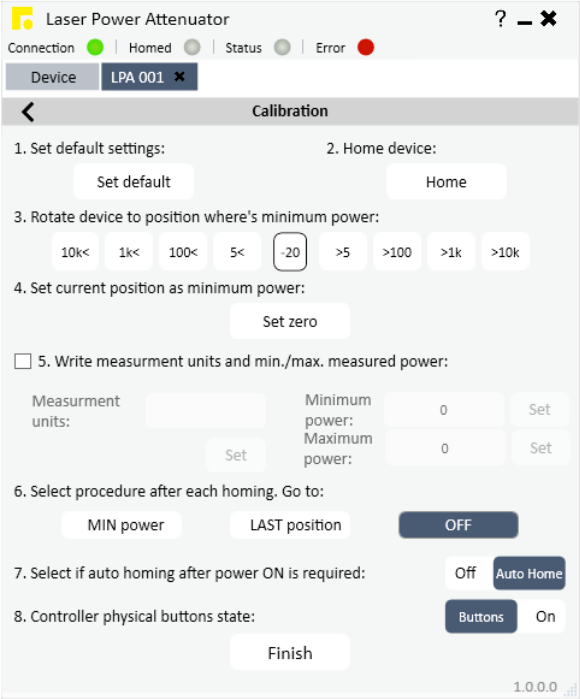
13.请按以下步骤进行校准
1. 采用默认设置;
2. 归位设备;
3. 找到最小功率位置;
4. 设定目前位置为最小功率;
5. 如果有必要,选择额外的测量单位;
6. 每次归位之后选择程序:
a. Min power:每次归位之后,衰减器会立刻回到最小功率的位置;
b. Last position:每次归位之后,衰减器会回到上一次使用过的位置;
c. OFF:每次归位之后,衰减器会保持原位。
7. 选择是否需要在开机后自动归位;
8. 选择是否需要物理按钮,如果不需要,可以点击“Buttons OFF”去锁住按键;
9. 在完成校准后会进入到主界面。
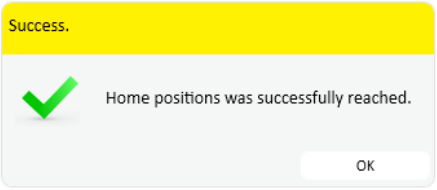
注意:归位后信息框就会出现。
4.5.3. 主界面
如果没有操作错误,设备也都连接与归位完成,那校准程序就会成功完成,设备也会准备就绪。
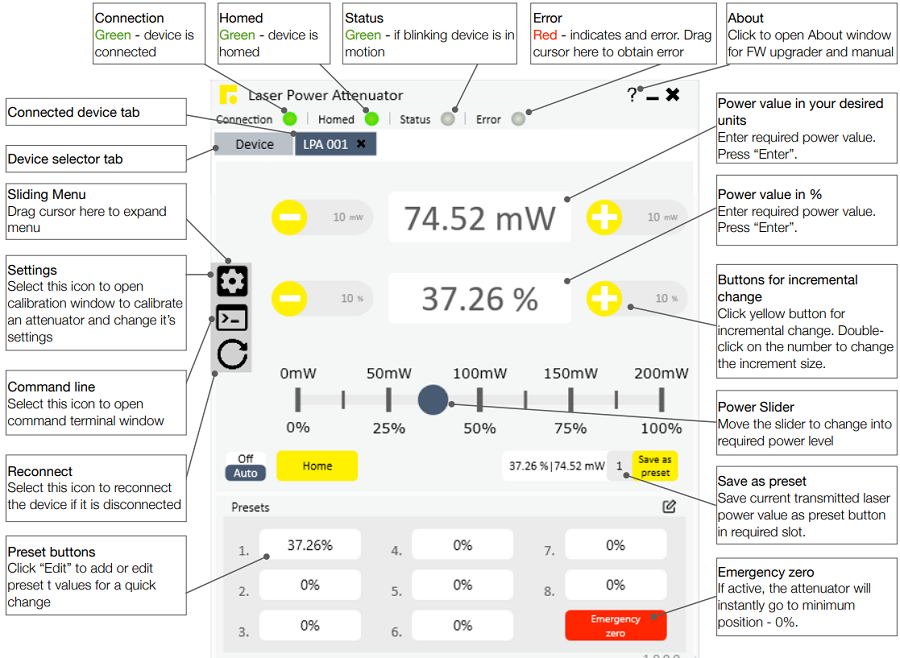
4.6. 以太网连接
LPA软件实现了TCP/IP通信。一旦为TCP/IP通信正确配置了LPA设备的网络设置,在软件中实际上就是即插即用。软件的接口和用法与USB或RS-232相同,只是通讯协议有所改变。
注意:在使用之前,LPA网络设置必须使用USB或RS-232连接进行配置。可以使用命令程序描述(后文中提到)或者软件去实现。
4.6.1. TCP/IP协议
该设备可以通过RJ45连接器进行通信,使用“传输控制协议/因特网协议“(TCP/IP)网络协议。TCP/IP协议的设计使得网络中的每一台计算机或设备都有唯一的IP地址,每个IP地址可以在多达65535个不同的端口上打开和通信,用于向任何其他网络设备发送和接收数据。IP地址唯一地标识网络上的计算机或设备,一个“端口号”标识一台计算机或设备与另一台计算机或设备之间的特定连接(两个IP地址之间)。一个TCP/IP端口可以被认为是一个私有的双向通信线路,其中端口号用于识别两种设备。TCP/IP协议创建一个虚拟IP端口C和网络的硬件和软件是负责路由数据进出每个虚拟IP端口。
4.6.2. 用户与服务器的连接
TCP/IP连接的工作方式就像一个电话,有人必须通过拨号电话发起连接。在连接的另一端,必须有人在听电话,然后在有电话进来时拿起电话。TCP/IP连接中的客户端是LPA控制器,它是拨打电话的,“服务器“是监听来电的计算机或其他设备。客户端需要知道它要连接的任何服务器的IP地址,在建立连接之后,它还需要知道它想要发送和接收数据的端口号。服务器只需要建立连接后“听电话”,并在客户端发起连接时接受或拒绝它们。
一旦在TCP/IP客户端和TCP/IP服务器之间建立了通过TCP/IP端口的连接,数据就可以向任何一个方向发送。LPA控制器永远不会通过TCP/IP端口发送任何数据,除非TCP/IP服务器发出命令(命令描述请见后文)。客户端和服务器之间会保持通信连接状态,直到客户端或服务器终止连接。
上文基本描述了TCP/IP通信如何工作的一念。为了更深入的理解,至少要了解网络的基础知识。
4.6.3. 使用LPA软件进行网络配置
1. 通过USB或者RS232把LPA连接PC;
2. 打开LPA软件,在识别连接到LPA后,进入“Settings”>”Configure Network“菜单,LAN口设置窗口会出现:
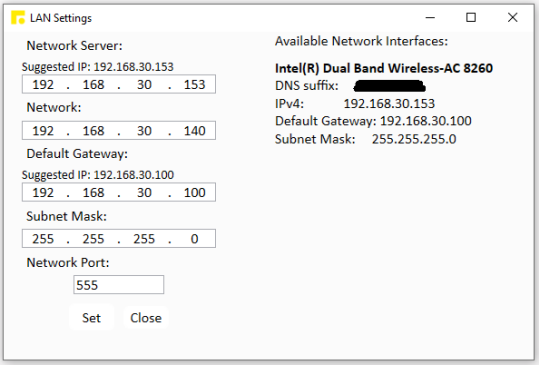
窗口左边显示的是目前的网络设置,窗口右边显示的是可用的网络接口。一般只有一个可用的接口,而且也是被建议使用的接口。
3. 配置网络设置的步骤
3.1. 输入服务器IP地址,通常进入菜单后就是自动填好了;
3.2. 输入用户的IP地址,在本地网络中选一个独一无二的;
3.3. 输入默认网关地址,自动填好的;
3.4. 输入子网掩码,自动填好的;
3.5. 输入端口号,默认是 555,但是可以选择任何小于65535的号。
网络配置完成。
4.6.4. 使用LPA软件进行网络连接
1. 通过cable连接到LPA控制器;
2. 打开LPA软件;
3. 打开“Ethernet Connection”,从下拉菜单中选择你的网络服务器(TCP)IP,一般只有一个;
4. 输入通信端口号(默认555),点击“Start Server”;
注意,Server(TCP)和用户(LPA)的端口号需相同;
5. 如果一切配置都正确,LPA应该会在列表中显示出来。你会看到LPA的序列号和所连网络的IP,选择连接的设备,点击“Open”。
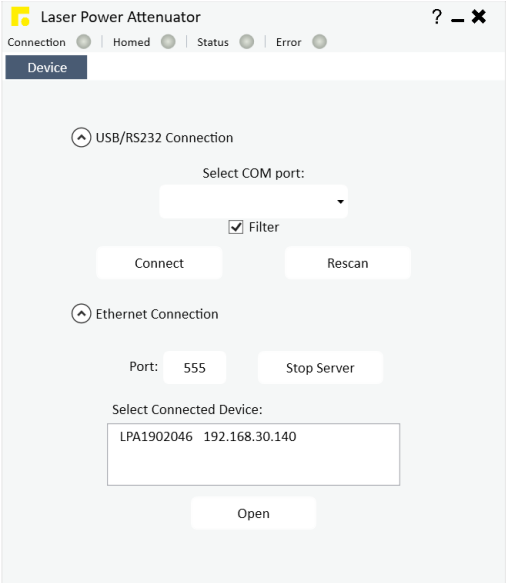
为了更进一步的使用操作,参考“4.5 软件使用”。TCP服务器启动后,它始终只等待LPA设备。
附注:如果任何其他设备或计算机尝试连接到TCP服务器,连接将被拒绝。
4.6.5. 使用命令程序配置网络
这份手册将介绍两种情况下的网络设置配置。
第一种情况是LPA和设备在同一网络上通信
第二种情况是LPA和其他设备用不同的网络通信。后者类似于第一种情况,但包含了更多的步骤。
a. LPA和设备在同一网络上通信
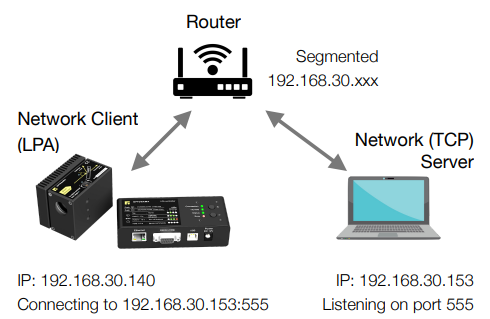
如图所示,要与LPA通信的设备必须是TCP服务器,而LPA默认为TCP客户端。服务器和LPA都连接到路由器。服务器可能通过以太网电缆或Wi-Fi连接。根据此设置,LPA网络设置必须设置如下
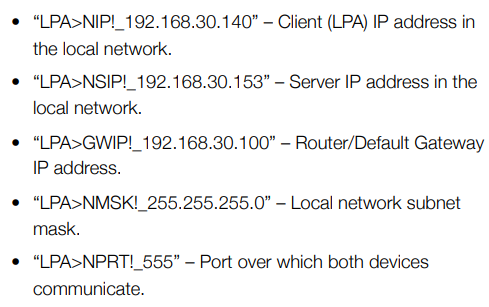
通过这些设置,网络客户端IP地址为192.168.30.140的LPA设备将尝试通过端口555连接到IP地址为192.168.30.153的网络服务器(PC)。连接将通过路由器的IP地址是192.168.30.100,两个设备都连接到它。如果一切都配置正确,TCP服务器在“监听”端口555时应该收到来自LPA设备的连接请求。
b. LPA和其他设备用不同的网络通信
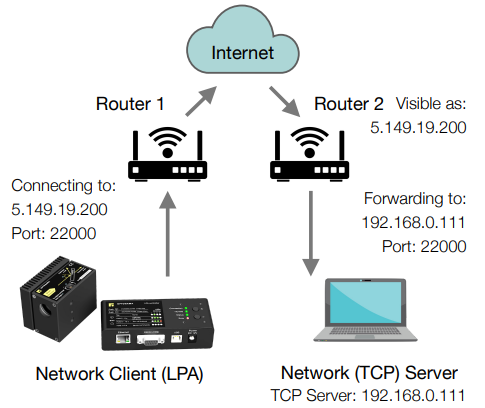
LPA是客户端,另一个设备是服务器。在这种情况下,两个设备都在不同的网络上,它们可以达到对方的唯一途径是通过互联网。要做到这一点,LPA设置必须如下:

在这种情况下,LPA将尝试通过Internet连接到具有公共IP地址5.149.19.200的端口22000的路由器1,路由器2会接受从LPA和端口转发到IP地址为192.168.0.111的本地网络中的设备PC的连接。
附注:必须在路由器2上配置端口转发。此程序在不同的设备上有所不同,具体操作说明应在路由器2用户手册中提供。
4.7. 更新固件
如果您的设备固件版本与软件的固件版本不匹配,同时通过LPA软件连接到设备,您将被要求更新您的设备。如果弹出更新请求,但您想保留当前固件并使用LPA软件,则必须使用与该固件版本兼容的软件。
附注:已随设备交付兼容软件。为了更新您的设备或重写设备固件-必须使用USB电缆(通过RS232电缆更新不可用)
a. 在LPA软件中的About标签中找到并点击按钮“Firmware Upgrader”
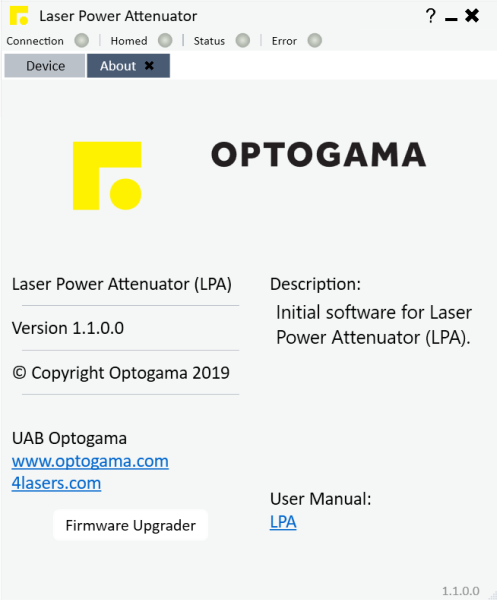
b. 在打开的窗口中点击“Update”按钮,会询问是否需要进行更新
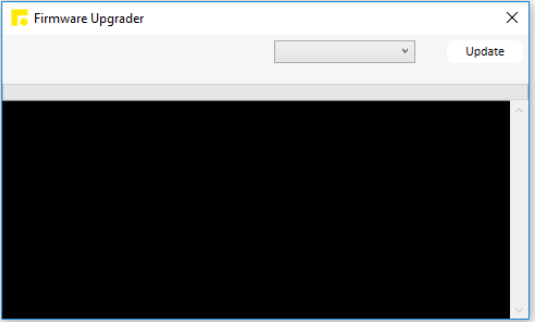
跳出warning提示之后,电机会关闭然后更新开始。
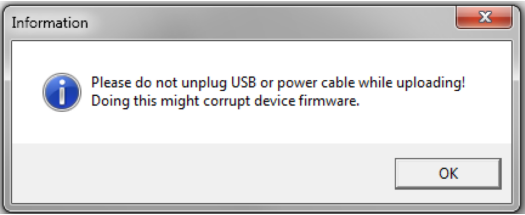
3. 更新一般在几分钟之后完成,如果一切设置都没问题就会弹出提示,更新完成。
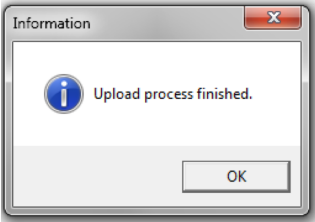
一切就绪之后,你可以准备使用LPA了。
5. 程序命令
5.1. 接口
该设备可以使用USB20或RS-232接口进行控制。设备将切换到所需的接口后,连接适当的电缆。
当使用RS-232接口时,控制器在配置的波特率上进行通信(见命令说明),使用8个数据位,无奇偶校验和1个停止位
5.2. 描述
当设备通过USB接口连接到PC时,它将显示为虚拟串行COM端口,因此所有PC端通信都可以在两个接口之间互换。与设备的所有通信都是通过发送以新行字符终止的文字ASCII字符串命令进行的。例如,可以通过发出“LPA>PWR!_10\n”命令将功率设置为10%,设备会响应“LPA>PWR!_10\n”。
具体命令参见使用手册